
Możesz dodać specjalny komunikat, który będzie wyświetlany po zalogowaniu się do systemu Windows 10, komunikat będzie wyświetlany wszystkim użytkownikom przy każdym logowaniu. Wybierz nagłówek i tekst wiadomości, to znaczy możesz wyświetlić dowolną wiadomość tekstową dla wszystkich osób korzystających z twojego komputera. Wiadomość logowania może być ważnym przypomnieniem lub zabawnym żartem.

Możliwość wyświetlania takiego komunikatu nie jest nową funkcją systemu Windows 10. Ta funkcja była dostępna w systemie Windows 2000 około 19 lat temu. System Windows 10 odziedziczył tę funkcję po poprzednich wersjach systemu Windows. Wyświetlanie komunikatów podczas logowania można aktywować za pomocą ustawień rejestru lub lokalnego edytora zasad grupy. W tym artykule przyjrzymy się w obie strony..
Oto kilka rzeczy, które musisz wiedzieć. Utworzony komunikat zostanie wyświetlony podczas logowania, uruchamiania lub po wylogowaniu. Pojawia się po ekranie blokady, ale przed uruchomieniem pulpitu. Kolor tła ekranu komunikatu będzie taki sam, jak kolor tła wybrany w Opcje → Personalizacja → Kolory.
Aby wyświetlić komunikat podczas logowania do systemu Windows 10, wykonaj następujące kroki:.
- Otwórz Edytor rejestru. zobacz jak
- Przejdź do następującego klucza rejestru:
HKEY_LOCAL_MACHINE \ SOFTWARE \ Microsoft \ Windows \ CurrentVersion \ Policies \ System
Jeśli go nie masz, po prostu utwórz go..
- Zmień lub utwórz nowy parametr ciągu tutaj (REG_SZ) legalny opis. Ustaw swoją wartość jako żądany nagłówek wiadomości. Zobacz ekran.
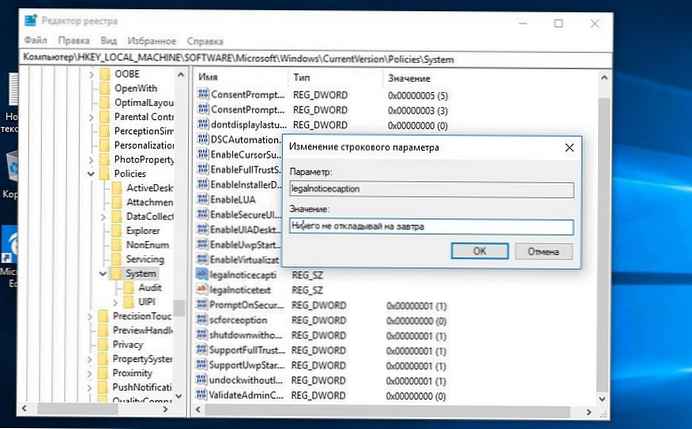
- Teraz utwórz lub zmodyfikuj parametr ciągu o nazwie tekst legalny. Wpisz żądany tekst wiadomości, który chcesz zobaczyć w wartości wiersza.
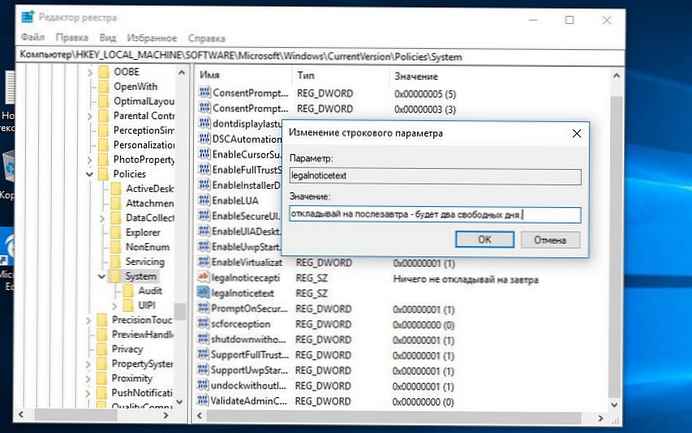
- Uruchom ponownie system Windows 10, aby zobaczyć utworzony komunikat..
Ustawienie pustych parametrów ciągu spowoduje usunięcie wiadomości.
Wszyscy!
Jeśli korzystasz z wersji systemu Windows 10 Pro, Enterprise lub Education, możesz użyć aplikacji Lokalne zasady bezpieczeństwa, aby skonfigurować powyższe ustawienia za pomocą interfejsu graficznego.
Dodaj wiadomość za pomocą „Lokalnych zasad bezpieczeństwa”.
- Naciśnij klawisze Win + R i wprowadź: secpol.msc i naciśnij Enter.
- Lokalna polityka bezpieczeństwa zostanie otwarta. Idź do Zasady lokalne → Ustawienia bezpieczeństwa.
- Po prawej stronie znajdź i otwórz opcję „Logowanie interaktywne: nagłówek wiadomości dla użytkowników podczas logowania”. To ustawienie zabezpieczeń pozwala określić tytuł okna zawierającego wiadomość..
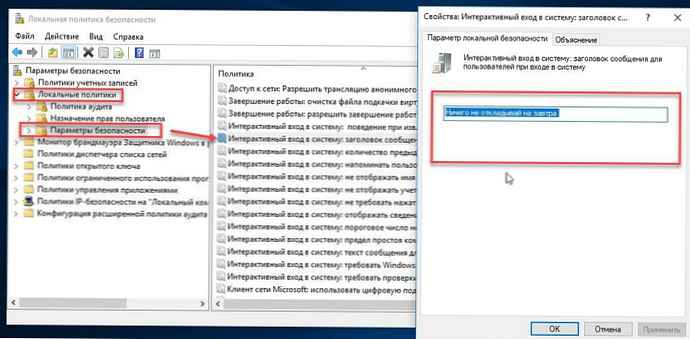
- Wprowadź żądany nagłówek wiadomości..
- Otwórz opcję „Logowanie interaktywne: wiadomość tekstowa dla użytkowników przy logowaniu” i wprowadź tekst wiadomości dla użytkowników próbujących się zalogować.
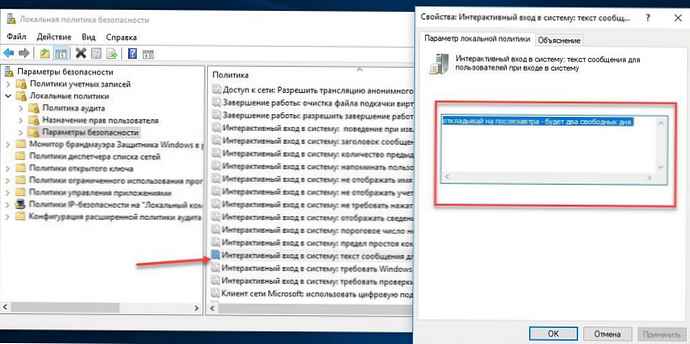
To ustawienie zabezpieczeń określa wiadomość tekstową wyświetlaną podczas logowania użytkowników..
Ten tekst jest często wykorzystywany do celów prawnych, na przykład w celu ostrzeżenia użytkowników o konsekwencjach ujawnienia tajemnic handlowych lub możliwości kontrolowania ich działań..
- Teraz uruchom ponownie system operacyjny, aby zobaczyć komunikat.
To wszystko.











